在现代文档编辑中,页眉和页脚的设置不仅是格式美观的需求,也是信息传达的重要方式。尤其是在学术论文、商业报告及其他正式文档中,能够灵活地为每一页设置不同的页眉和页脚,可以帮助读者更好地理解文档结构和内容。本文将详细探讨如何在Word中设置每页不同的页眉和页脚,帮助读者掌握这一实用技巧。
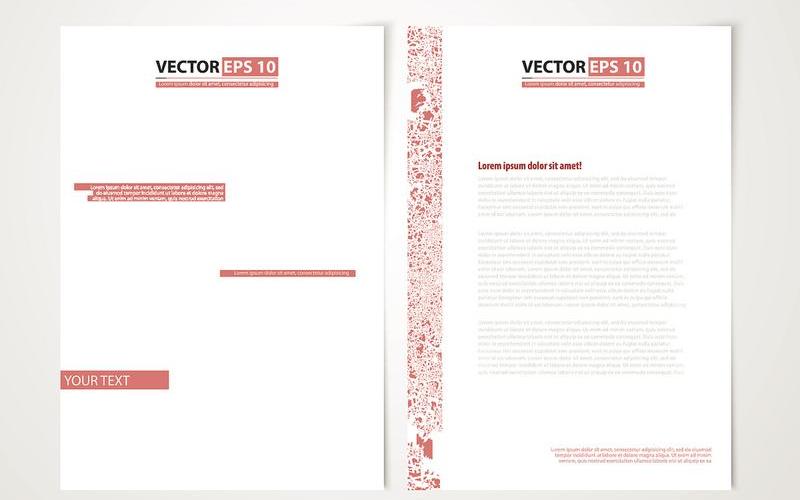
基本概念与重要性
页眉和页脚是文档中位于页面顶部和底部的区域,通常用于显示文档标题、章节名、页码等信息。合理的页眉和页脚设置,不仅可以提升文档的专业性,还能增强阅读体验。在某些情况下,例如在长篇文章或多章节的报告中,可能需要在不同页面上使用不同的内容,以便于读者快速找到所需信息。掌握如何为每一页设置不同的页眉和页脚显得尤为重要。
设置每页不同的基本步骤
要在Word中设置每一页不同的页眉和页脚,必须确保文档中有足够的分隔符。这通常通过插入分节符来实现。具体步骤如下:
插入分节符:在需要更改内容的页面之前,点击“布局”菜单,选择“分隔符”,然后选择“下一页”分节符。这将使得新页面可以独立于前一页面进行编辑。
进入页眉或页脚编辑状态:双击页面顶部或底部进入相应区域的编辑模式。
取消链接到前一节:在“设计”选项卡中,找到“链接到前一节”的选项并取消勾选。这样可以确保当前页面的设置不会影响到前面的页面。
输入新的内容:在当前页眉或页脚中输入所需的信息。这可以是章节标题、日期、作者名等。
重复以上步骤:对于每一个需要不同内容的页面,重复以上步骤即可。
通过这些步骤,你可以轻松地为每一页设置不同的内容,使文档更具个性化和专业性。
特殊情况处理
在某些情况下,你可能需要针对特定页面使用不同的设计。例如,在目录之后的正文部分,你可能希望目录页面有特定的信息,而正文则需要不同的信息。这时,可以通过以下 *** 处理:
针对特定页面设置:在目录结束后插入一个分节符,然后按照上述步骤为正文部分设置新的页眉或页脚。
奇偶页面设置:如果你的文档包含奇数和偶数页面,并希望它们有不同的设计,可以在“设计”选项卡中勾选“奇偶页不同”。这样,你就可以分别为奇数和偶数页面设置不同的内容。
处理封面和引言:如果文档有封面或引言部分,这些部分通常不需要显示页码或特定信息。在这种情况下,可以在这些部分插入分节符,并取消链接到前一节,以便自由编辑。
常见问题与注意事项
在进行上述操作时,有一些常见问题需要注意:
确保分隔符正确:如果没有正确插入分隔符,可能会导致所有页面共享相同的内容。确保每个需要独立设置的部分都有相应的分隔符。
保存工作进度:在频繁修改文档时,一定要定期保存,以防止意外丢失已完成的工作。
检查打印效果:在打印之前,可以预览文档,以确保所有设置如预期般显示,这样可以避免打印时出现意外问题。
相关内容的知识扩展:
对于想要进一步了解Word文档排版技巧的人士,还有许多相关知识值得探索。了解如何使用样式功能可以帮助用户快速统一文档中的文本格式,包括标题、正文等。通过样式,不仅可以提高排版效率,还能确保整个文档的一致性。
掌握图表与图片插入技巧也是提升文档质量的重要方面。在合适的位置插入图表或图片,可以有效增强信息传递效果,使得复杂数据更加直观易懂。合理使用文本框和形状,可以帮助用户更灵活地布局信息,使得文档更具吸引力。
对于经常需要 *** 报告或论文的人士,学习如何使用模板功能将大大提高工作效率。通过自定义模板,可以快速创建符合个人需求和风格的文档格式,从而节省大量时间并提升工作质量。







